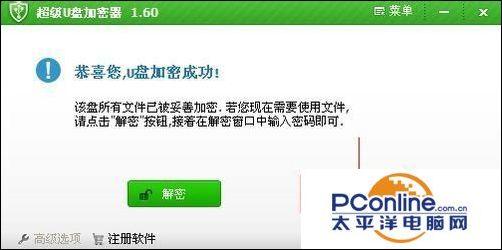有小白童鞋提过这样的问题
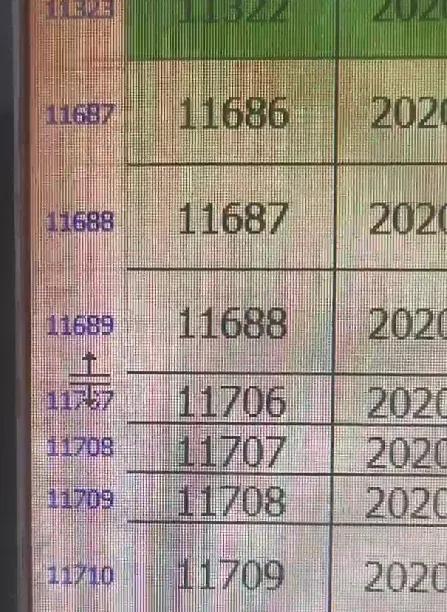
这样隐藏的行要一个一个点,如何批量展现,这里我们就要总结会造成行隐藏的几个原因
一、筛选原因造成的隐藏
筛选效果如下图:
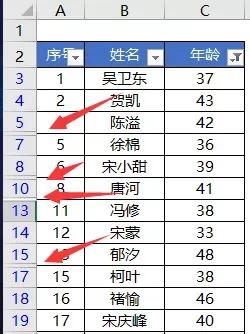
你会看到隐藏的部分会有「双线」显示,并且行号是「蓝色」数字(正常的是「黑色」数字)
然后,我们在看标题行
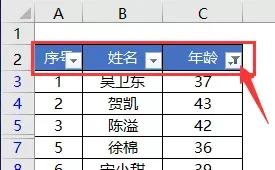
正常没筛选情况,下拉箭头显示只有一个倒三角,但是筛选字段显示,会多一个「漏斗」样式
全部显示办法:
找到漏斗的字段,点开选择-「从xxx中清除筛选」
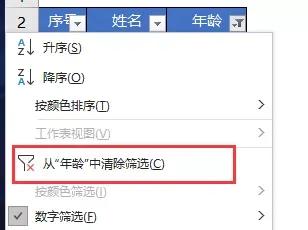
二、右键隐藏单元格
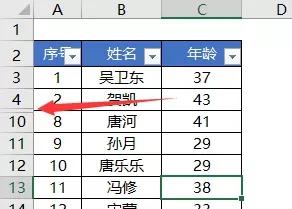
字体颜色是正常黑色,并且隐藏部分会显示双横线
这个时候,我们只要把隐藏的行范围选中,右键「取消隐藏」
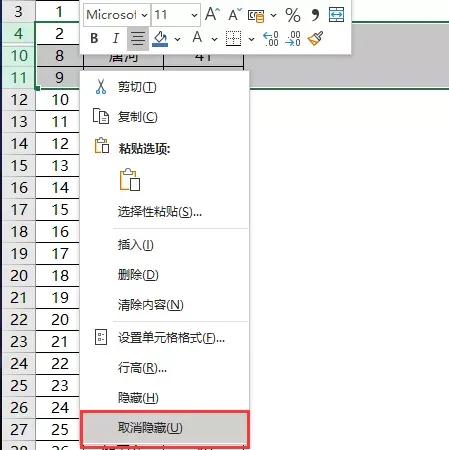
就可以批量显示出来了
三、人为手动拉的很小
这种情况最可怕,你还很难观察出来
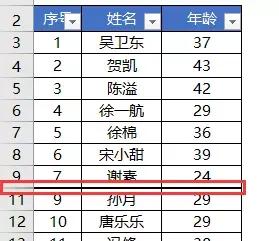
只有很轻微的区别,这种右键取消隐藏是不行的,为什么?
其实确切的说:人为拉的这个不能叫隐藏,应称为把行间距弄成了很小,但是还是一定距离的,因此你取消隐藏解决不了问题
这种情况显示办法:
选中隐藏中间所有单元格,右键「设置行高」
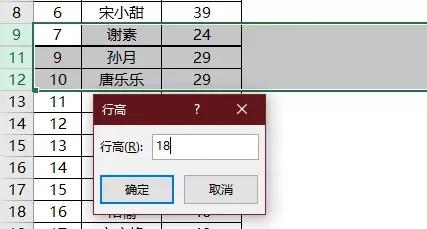
这里随便设置,我设置18,就可以全部显示了(你想隐藏,设置1试试看,^_^)
四、总结
1.筛选造成的隐藏,取消筛选就能好
2.隐藏单元格造成的,取消隐藏单元格就好
3.人为拉的很小行间距,批量调整行高就好